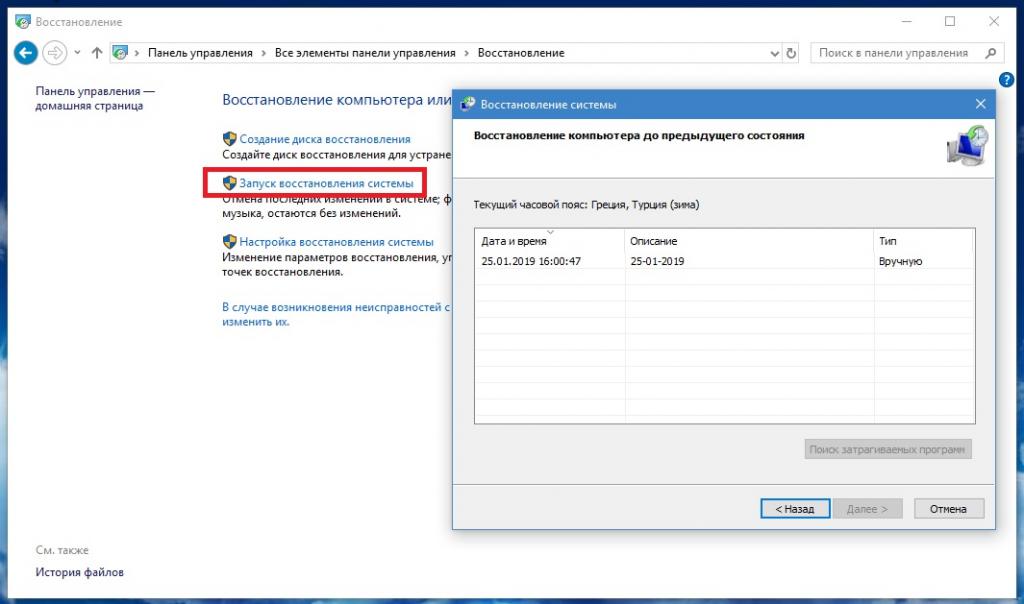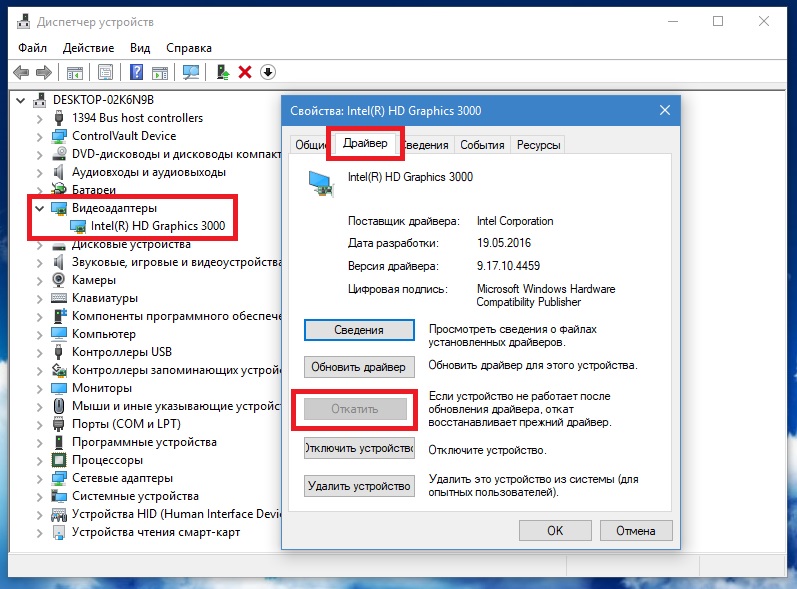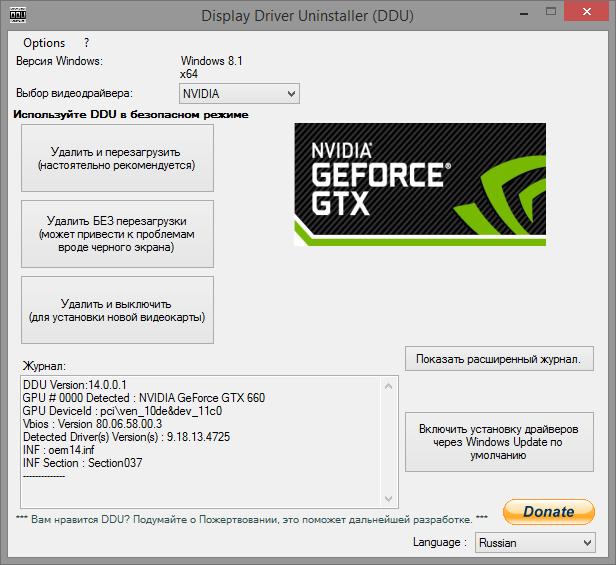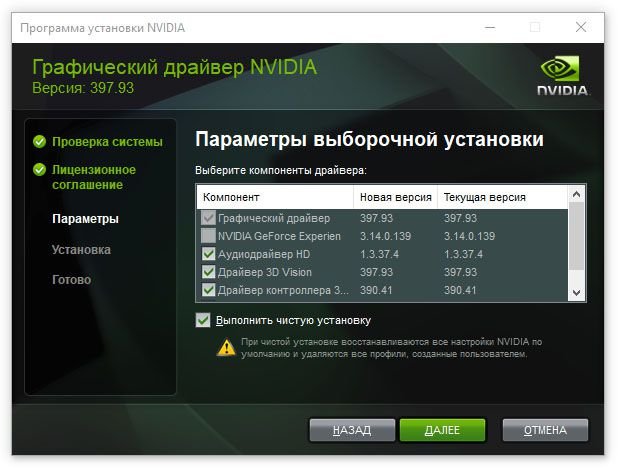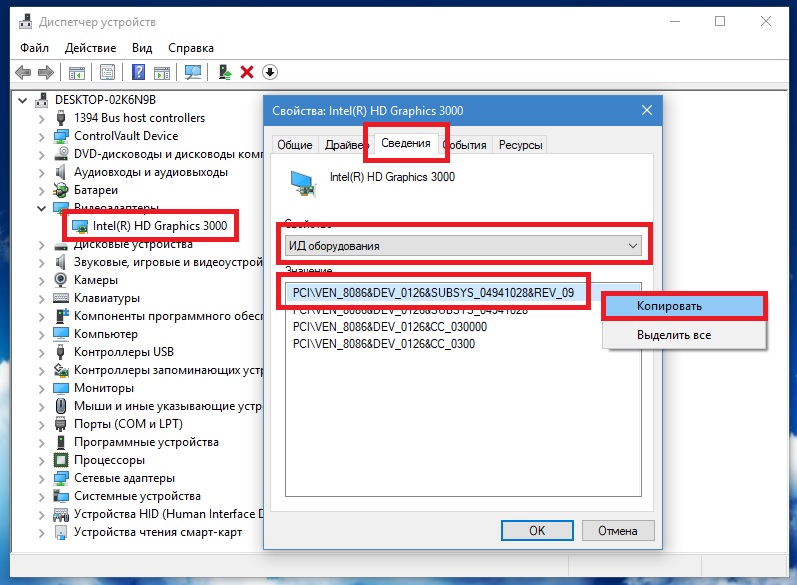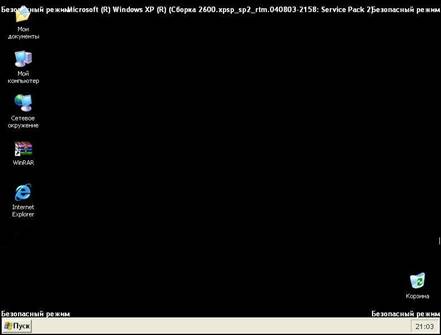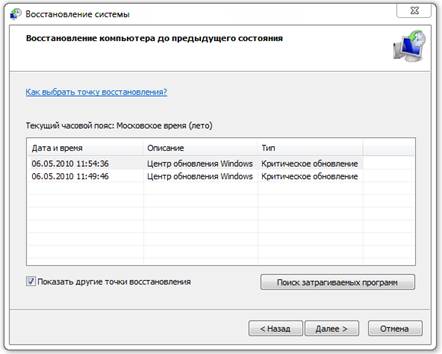Черный экран после установки драйверов: в чем причина и как устранить сбой?
Бывало ли у вас такое, что вы инсталлировали управляющее программное обеспечение графического ускорителя, но при перезагрузке система, что называется, «вылетела» и вместо обычного приветствия выдавала черный экран. Почему после установки драйвера возник такой сбой? В общем смысле проблема состоит как раз в самом драйвере, который не подходит для модели вашей видеокарты, однако сбрасывать со счетов некоторые другие факторы тоже не стоит. Попробуем разобраться в происходящем и попытаемся найти оптимальное решение, позволяющее максимально быстро устранить возникшую проблему.
Черный экран после установки драйверов: причины появления
То, что черный экран появляется именно по причине несоответствия управляющего ПО (драйвера) установленной видеокарте, сомневаться не приходится, поскольку именно графический чип является тем самым основным элементом, который отвечает за вывод графической информации на экран при старте операционной системы. Это еще радоваться надо, что не появился синий экран, а то ведь с устранением последствий его появления бороться гораздо сложнее. Бывает, правда, и такое, что экран начинает постепенно темнеть при запуске игр. В конце концов он становится совсем черным, а система зависает намертво.
Но в чем, собственно, причина такого явления? Черный экран после установки драйверов может появляться в нескольких случаях, но среди первопричин, вызвавших такой сбой, обычно выделяют следующие:
- драйвер не соответствует модели видеокарты;
- установленный драйвер поврежден изначально;
- необходимые компоненты установлены не полностью;
- не соблюден порядок установки драйверов (для случаев, когда на устройстве имеется и дискретный, и интегрированный ускоритель);
- некорректно установлена игра или программа;
- повреждены системные компоненты.
Несмотря на такой внушительный список проблем, практически для всех ситуаций можно предложить несколько универсальных решений, которые почти всегда устраняют сбои подобного рода.
Появляется черный экран после установки драйвера видеокарты: что делать в первую очередь?
Итак, первым делом, если у вас установлена «Виндовс» седьмой версии и ниже, при включении компьютера или ноутбука после пропадания стартового окна нужно несколько раз нажать клавишу F8, которая вызывает стартовое меню. В восьмой и десятой модификациях такая методика не работает, поэтому в лучшем случае придется использовать съемный носитель с дистрибутивом и через восстановление системы добраться до особых вариантов загрузки.
В самом же меню для начала можно выбрать пункт загрузки последней работоспособной конфигурации. Вполне возможно, что таким образом и можно будет привести систему в чувство, после чего заняться проблематичным драйвером.
Как откатить нерабочую систему?
Но давайте предположим, что система так и не загрузилась, и вместо этого после установки драйверов черный экран появился снова. Перезагружаете компьютер заново, заходите в стартовое меню и выбираете безопасную загрузку (режим Safe Mode). Если система загрузит собственный графический интерфейс, вызовите «Панель управления» и перейдите к разделу восстановления.
После запуска апплета либо согласитесь с предложением отката из предлагаемой точки восстановления, либо отобразите весь список и выберите ту, которая предшествовала возникновению сбоя.
Что делать с нерабочим драйвером?
Если у вас появился черный экран после установки драйвера AMD или любой другой модели видеокарты, в загруженной системе придется выполнить несколько простейших действий.
Вызовите стандартный «Диспетчер устройств» (devmgmt.msc), через ПКМ зайдите в свойства проблемного адаптера и на вкладке драйвера нажмите кнопку отката. Очень может быть, что возврат к использованию старого драйвера и позволит устранить проблему.
Установка драйвера при помощи фирменного ПО
Если же у вас появляется черный экран после установки драйвера NVIDIA, но предыдущая методика положительного результата не дала, сначала придется воспользоваться утилитой Display Driver Uninstaller, чтобы удалить существующий драйвер.
Систему пока не перегружайте и не обращайте внимания на разного рода сообщения Windows о том, что найдено новое оборудование. Теперь скачайте с официального сайта производителя самый свежий драйвер, точно подходящий под модель вашего ускорителя и разрядность операционной системы (обычно инсталляторы поставляются в виде EXE-файлов). Далее в Windows 7 и выше запустите установщик от имени администратора, но не соглашайтесь с рекомендуемыми параметрами, а выберите ручную установку.
В списке отметьте все компоненты, которые там есть, и подтвердите старт процесса инсталляции.
Поиск точно соответствующего графическому адаптеру драйвера
Теперь посмотрим, какие меры можно предпринять в случае появления черного экрана после установки драйвера для нестандартного оборудования, у которого заявленной поддержки Microsoft нет. В этом случае, конечно, проще всего воспользоваться специальным программным диском. Если его нет, можно отдать предпочтение автоматизированным приложениям, способным обновлять драйверы (причем абсолютно всех устройств, а не только для видеокарт) наподобие Driver Booster, или установить нужное ПО из набора DriverPack Solution.
В случае ручной установки и присутствии на компьютере двух графических чипов первым устанавливается драйвер дискретной карты, а только после этого аналогичные операции производятся для встроенного (интегрированного) чипа.
Если же драйвер вы так и не нашли, зайдите в «Диспетчер устройств», через ПКМ на видеокарте вызовите раздел свойств, на вкладке сведений отобразите ИД оборудования, скопируйте самую длинную строку с идентификаторами DEV и VEN (обычно в списке она стоит первой), а затем выполните поиск нужного драйвера по этой информации, после чего загрузите и установите управляющее ПО самостоятельно.
Что делать, если ничего не помогло?
Наконец, давайте обсудим, что можно предпринять, если ни одно из выше перечисленных решений эффекта так и не дало. Во-первых, проверьте видеокарту на работоспособность. Очень может быть, что она просто вышла из строя. Во-вторых, в стартовом меню загрузки системы попробуйте отключить проверку цифровых подписей драйверов (это касается именно случаев с нестандартным оборудованием), а затем инсталлируйте драйвер заново. В-третьих, на всякий случай проверьте системные компоненты через командную строку, используя для этого сочетание sfc /scannow. Но хочется надеяться, что до этого дело не дойдет, а вышеописанные методы устранят вашу проблему.
Примечание: если подобное явление наблюдается при прохождении или запуске игры, попробуйте ее переустановить. Также не помешает отказаться от пиратских сборок и поставить официальную версию, после чего поэкспериментировать с настройками разрешения экрана и FPS (возможно, придется их немного понизить, поскольку карта просто не справляется с нагрузкой).
После установки драйвера
Не работает компьютер после установки нового драйвера.
После установки драйвера обязательно повышается производительность компьютера или в крайнем случае исправляются ошибки…Так нам говорят разработчики системного ПО, причем такой эффект получается не всегда позитивным. Сейчас меня смогут понять лишь владельцы стареньких компьютеров, которым не поможет установка нового драйвера.
Если после установки драйвера в работе ПК начали появляться сбои в работе или вообще ничего не появляется, то будьте готовы к откату на старые драйвера, или если ставите все с нуля, то к поиску других дров.
Типичные виды неполадок.
Многие пользователи на форумах жалуются на то, что после установки драйверов перестает нормально загружаться Windows. Кстати, многие пользователи решаются использовать сомнительные программы для автоматического поиска «дровишек». Это очень удобно. Именно при использовании таких «сомнительных утилит», у большинства юзеров начинаются проблемы.
Как-то раз, ко мне обратился старый знакомый. ОН решился установить обновленные драйвера — его компьютер перестал включаться в нормальном режиме. Появились дикие «тормоза», в добавок ко всему, на экране появились непонятные точки и прямые линии желтого цвета. Естественно проблема крылась в новых драйверах на видеокарту. Решилась эта проблема только после «тотального отката». Но об этом чуть позже.
Нередко после установки драйверов для процессора или питания, система начинает заметно притормаживать. В худших случаях, после установки драйверов, операционная система просто не загружается. Такие признаки указывают на серьезную несовместимость нового ПО и железа, которому это ПО принадлежит. Кстати, конфликт может возникать в любом устройстве, поэтому старайтесь запоминать, какие именно дрова вы устанавливали и для каких девайсов.
Решение проблем.
Самый долгий способ устранить все вышеперечисленные беды – полная переустановка Windows. Такой вариант принесет стопроцентный результат, однако, на это требуется время, а его у нас будет мало. Поэтому, я предлагаю прибегнуть к максимально простым операциям.
Восстановление системы.
Если операционка вообще не загружается, то придется войти в безопасный режим и выполнить откат через него. Во время включения ПК, нажимайте F8, чтобы вызвать меню загрузки.
Выбрав безопасный режим, ждем, пока загрузится система. После этого Windows загрузится, но все будет выглядеть слегка по-другому…
Изменится тема оформления и другие параметры. После окончательной загрузки, откройте меню «Пуск», затем перейдите на вкладку «Все программы», после этого – «стандартные» и «служебные». Здесь вы увидите «Восстановление системы», это как раз то, что поможет нам решить сей проблему.
На первом окне, система предложит создать точку восстановления или же перейти непосредственно к откату. Выбираем второй вариант, затем находим ту самую надпись, где описана установка последних драйверов. Операционка автоматически сотрет все изменения, вернув машину в то состояние, в котором оно было до обновления ПО.
Процесс восстановления начнется во время перезагрузки. На этом все, вы получили исправно работающий ПК, где используются старые дровишки.
В случае, если безопасные режим не загружается, можно проделать аналогичную махинацию с клавишей F8, выбрав в последствие «загрузку последней удачной конфигурации» (для XP) или «Запуск средства восстановления при загрузке» (для 7), вполне возможно, что поможет.
Если все вышеперечисленное не помогло, то нужно сохранить важные данные и переустановить Windows, т. к простых способов решения данной проблемы нету.
Последний совет.
Для того, чтобы избегать таких проблем, советую вручную скачивать драйвера с официальных сайтов.(Там все проверенное) Это в особенности касается владельцев ноутбуков.
После установки драйверов на видеокарту не запускается Windows
доброго времени суток!
имеется видеокарта palit geforce gtx 460. после установки драйверов и перезагрузки винда виснет во время загрузки(на логотипе), пробовал ставить windows xp и windows 7. итог один и тот же. на данный момент стоит geforce gt430, с ней проблем нету.
уже вторые сутки не могу решить проблему. надеюсь на вас)
После установки драйверов на видеокарту винда не запускается
Короче пробывал разные версии драйверов установить ничего не получается, появляется логотип винды и.
После установки драйверов Windows не запускается
Здравствуйте. Недавно приобрел видеокарту Nvidia GeForce 210, т.к старая поплавилась. После.
Не запускается Windows 8.1×64 после установки новых драйверов на GTX 760 AMP!
Всем привет, хотел бы обратиться к вам за помощью. Вчера купил GTX 760 AMP! и БП на 750W, когда все.
После установки драйверов на видеокарту не загружается комп
Здравствуйте, такая проблема. После установки нового жесткого диска и переустановки системы.
Варианты навскидку: недостаточноре питание (проверьте подключено ли оно к видеокарте, может также банально не хватать мощности БП), неисправность самой видеокарты, которая в VGA режиме работает нормально, а при установке драйверов пытается задействовать свои возможности, но не может. Какой БП?
Добавлено через 1 минуту
ну пойдем оп порядку)
бп — 600W
intel core i7 860
gigabyte p55-ud3
kvr1333d3n9/2g x 2
переустанавливал ось, чистил контакты, собирал на столе, поочередно менял планки оперативки(из имеющихся 4х), доставал проц и в конечном счете пришел к выводу что все дело в видеокарте )
только не нужно гнать на Palit, Гигабайты и MSI дохнут намного больше
Ny6ka, а вам нравится работать без драйверов или в безопасном режиме?
без драйверов видеокарта работает как VGA адаптер и не способна ничего отрисовать мало-мальски, считайте, ее у вас нет. А поскольку не используются ее функции то и глчить нечему
Добавлено через 1 минуту
Ny6ka, а вам нравится работать без драйверов или в безопасном режиме?
без драйверов видеокарта работает как VGA адаптер и не способна ничего отрисовать мало-мальски, считайте, ее у вас нет. А поскольку не используются ее функции то и глчить нечему
Заказываю контрольные, курсовые, дипломные и любые другие студенческие работы здесь.
После установки драйверов на видеокарту — чёрный экран.
Вобщем возникла проблема, переустанавливаю Windows, с семерки, на XP, все установил, настроил.
Проблемы с разрешением после установки новых драйверов на видеокарту.
Начнём с предыстории: примерно 2 месяца назад я установил новый драйвер для своей видеокарты и.
После установки драйверов не запускается ОС
Добрый вечер,прошу помощи,вот собственно что произошло. Сегодняшний день начался как обычно,я сел.
Не запускается компьютер после обновления драйверов на видеокарту
У меня видеокарта GTX 650. Решил обновить драйвера. После обновления компьютер выключился и не.